一淘模板分享一个Vue实战,介绍下使用Vue的自定义指令实现鼠标拖动元素的效果以及解决移动端适配的问题。
核心属性
Element.clientWidth:元素可视宽度。
Element.clientHeight:元素可视高度。
MouseEvent.clientX:鼠标相对于浏览器左上顶点的水平坐标。
MouseEvent.clientY:鼠标相对于浏览器左上顶点的垂直坐标。
Touch.clientX:触点相对于浏览器左上顶点的水平坐标(移动端属性)。
Touch.clientY:触点相对于浏览器左上顶点的垂直坐标(移动端属性)。
HTMLElement.offsetLeft:当前元素左上角相对于父节点(HTMLElement.offsetParent)的左边偏移的距离。当元素脱离文档流时(position: fixed)则相对于原点(浏览器左上顶点)偏移。【相关推荐:vuejs视频教程】
HTMLElement.offsetTop:当前元素左上角相对于父节点(HTMLElement.offsetParent)的顶部偏移的距离。当元素脱离文档流时(position: fixed)则相对于原点(浏览器左上顶点)偏移。
Element.style.top:可读可写,值为 offsetTop。
Element.style.left:可读可写,值为 offsetLeft。
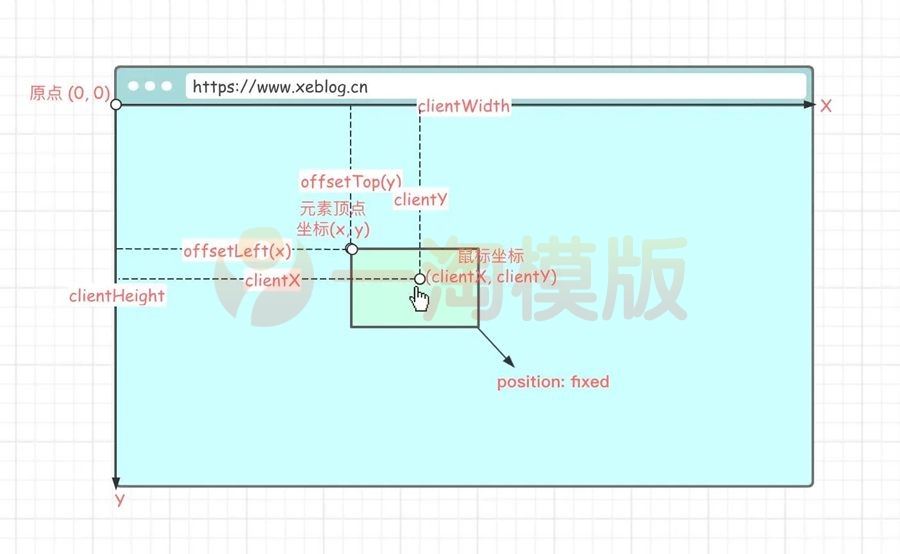
实现思路
待滑动元素必须设置 position: fixed or absolute
元素滑动需要依赖于鼠标的移动,鼠标的移动位置决定了元素滑动的位置,元素的位置是通过调整左上顶点坐标来的,所以我们要知道元素滑动后的左上顶点坐标,这样才能将元素移动到指定位置(鼠标悬停的位置)。
首先要计算出鼠标在移动元素前相对元素的位置 (x, y) :
// 鼠标当前的位置减去元素当前的位置(x, y) = (e.clientX - el.offsetLeft, e.clientY - el.offsetTop)鼠标相对元素位置是指相对于元素左上顶点的位置。
e 指鼠标事件,el 指滑动的元素。
知道了鼠标的相对位置,后续的鼠标移动,只要知道移动后的鼠标坐标,就能很容易的把元素的左上顶点坐标算出来。
计算元素移动后的左上顶点坐标 (x', y') :
// 鼠标当前的位置减去滑动前的相对位置(x', y') = (e.clientX - x, e.clientY - y)(x', y') 就是要移动的最终坐标,然后调整元素位置即可
el.style.left = x' + 'px'el.style.top = y' + 'px'代码
export default { data() { return { isDrag: false }, methods: { click() { if (this.isDrag) { return } // 省略... } }, directives: { drag(el, binding, vnode) { /** * 获取客户端可见内容的高度 * * @returns {number} */ const getClientHeight = () => { return window.innerHeight || Math.min(document.documentElement.clientHeight, document.body.clientHeight) } /** * 获取客户端可见内容的宽度 * * @returns {number} */ const getClientWidth = () => { return window.innerWidth || Math.min(document.documentElement.clientWidth, document.body.clientWidth) } /** * startX = null:获取鼠标相对于元素(左上顶点)的x轴坐标(移动前坐标) * startX != null:获取移动后的左上顶点x轴坐标 * * e.clientX:鼠标相对客户端(客户端左上顶点)的x轴坐标 * el.offsetLeft:元素顶点(左上顶点)相对客户端(客户端左上顶点)的x轴坐标(元素必须脱离文档流,position: fixed or absolute) * el.clientWidth:元素宽度 * * @param el * @param e * @param startX * @returns {number} */ const getX = (el, e, startX) => { if (startX === null) { // 返回鼠标相对于元素(左上顶点)的x轴坐标 return e.clientX - el.offsetLeft } // 客户端可视宽度 const clientWidth = getClientWidth() // 元素自身宽度 const elWidth = el.clientWidth // 移动到x轴位置 let x = e.clientX - startX // 水平方向边界处理 if (x clientWidth) { // x是左上顶点的坐标,是否触碰到右边边界(超出可视宽度)要通过右顶点判断,所以需要加上元素自身宽度 x = clientWidth - elWidth } return x } /** * startY = null:获取鼠标相对于元素(左上顶点)的y轴坐标(移动前坐标) * startY != null:获取移动后的左上顶点y轴坐标 * * e.clientY:鼠标相对客户端(客户端左上顶点)的y轴坐标 * el.offsetTop:元素顶点(左上顶点)相对客户端(客户端左上顶点)的y轴坐标(元素必须脱离文档流,position: fixed or absolute) * el.clientHeight:元素高度 * * @param el * @param e * @param startY * @returns {number} */ const getY = (el, e, startY) => { if (startY === null) { // 返回鼠标相对于元素(左上顶点)的y轴坐标 return e.clientY - el.offsetTop } // 客户端可视高度 const clientHeight = getClientHeight() // 元素自身高度 const elHeight = el.clientHeight // 移动到y轴位置 let y = e.clientY - startY // 垂直方向边界处理 if (y clientHeight) { // 同理,判断是否超出可视高度要加上自身高度 y = clientHeight - elHeight } return y } /** * 监听鼠标按下事件(PC端拖动) * * @param e */ el.onmousedown = (e) => { vnode.context.isDrag = false // 获取当前位置信息 (startX,startY) const startX = getX(el, e, null) const startY = getY(el, e, null) /** * 监听鼠标移动事件 * * @param e */ document.onmousemove = (e) => { // 标记正在移动,解决元素移动后点击事件被触发的问题 vnode.context.isDrag = true // 更新元素位置(移动元素) el.style.left = getX(el, e, startX) + 'px' el.style.top = getY(el, e, startY) + 'px' } /** * 监听鼠标松开事件 */ document.onmouseup = () => { // 移除鼠标相关事件,防止元素无法脱离鼠标 document.onmousemove = document.onmouseup = null } } /** * 监听手指按下事件(移动端拖动) * @param e */ el.ontouchstart = (e) => { // 获取被触摸的元素 const touch = e.targetTouches[0] // 获取当前位置信息 (startX,startY) const startX = getX(el, touch, null) const startY = getY(el, touch, null) /** * 监听手指移动事件 * @param e */ document.ontouchmove = (e) => { // 获取被触摸的元素 const touch = e.targetTouches[0] // 更新元素位置(移动元素) el.style.left = getX(el, touch, startX) + 'px' el.style.top = getY(el, touch, startY) + 'px' } /** * 监听手指移开事件 */ document.ontouchend = () => { // 移除touch相关事件,防止元素无法脱离手指 document.ontouchmove = document.ontouchend = null } } } }} .ball-wrap { position: fixed; }drag 是我们自定义的指令,在需要滑动的元素上绑定 v-drag 即可。
注意
自定义指令this指向问题
在自定义指令 directives 内不能访问 this,如果需要修改 data 里的值,需要通过 vnode.context.字段名 = 值 修改。
滑动后点击事件被触发
鼠标事件触发顺序:
mouseover - mousedown - mouseup - click - mouseout
滑动的前提是鼠标必须按下再滑动,所以在我们滑动完毕松开鼠标时,click 事件会被触发。
解决方法:定义一个标志变量,表示是否是滑动,点击事件执行时,将此变量作为前置条件,如果是在滑动则不执行。
// ... data() return { isDrag: false }} // ... el.onmousedown = (e) => { // ... vnode.context.isDrag = false document.onmousemove = (e) => { // 标记正在移动,解决元素移动后点击事件被触发的问题 vnode.context.isDrag = true // ... }} // ... methods: { click() { if (this.isDrag) { return } // ... }}移动端滑动问题
移动端滑动时会触发默认事件,导致滑动卡顿。
在要触发滑动的元素上加上 @touchmove.prevent,以阻止默认事件的发生。
源码
https://github.com/anlingyi/xeblog-vue/blob/master/src/components/xe-pokeball/index.vue


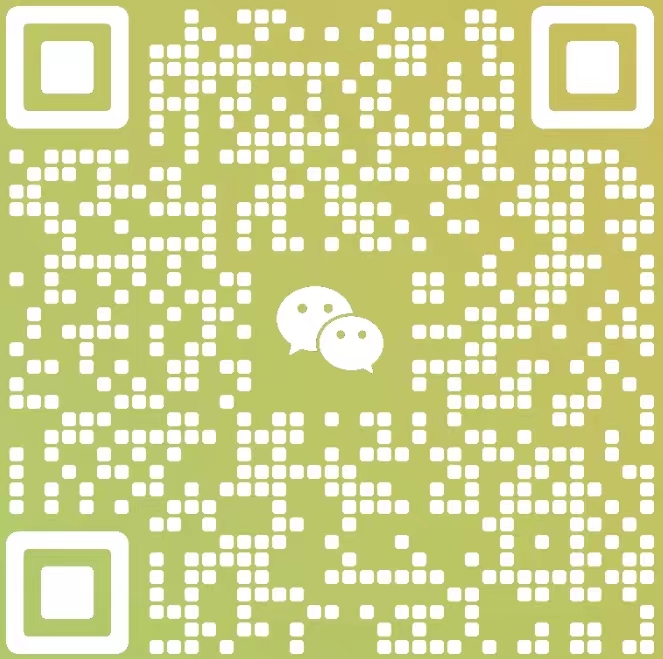


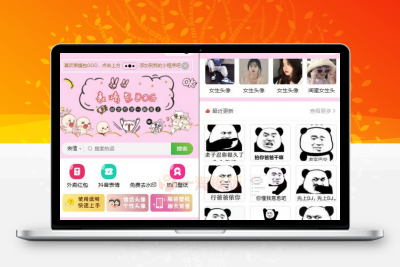
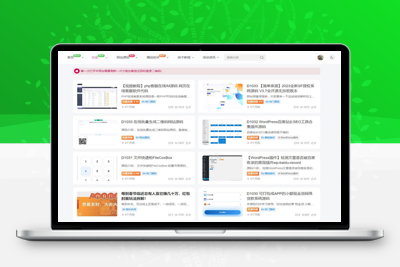
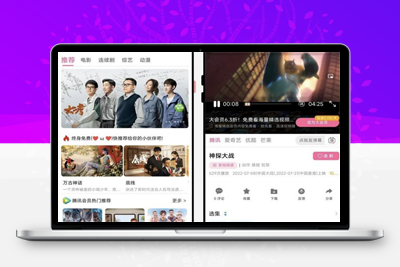
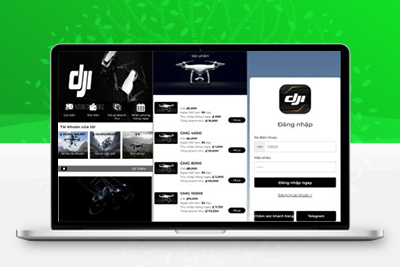
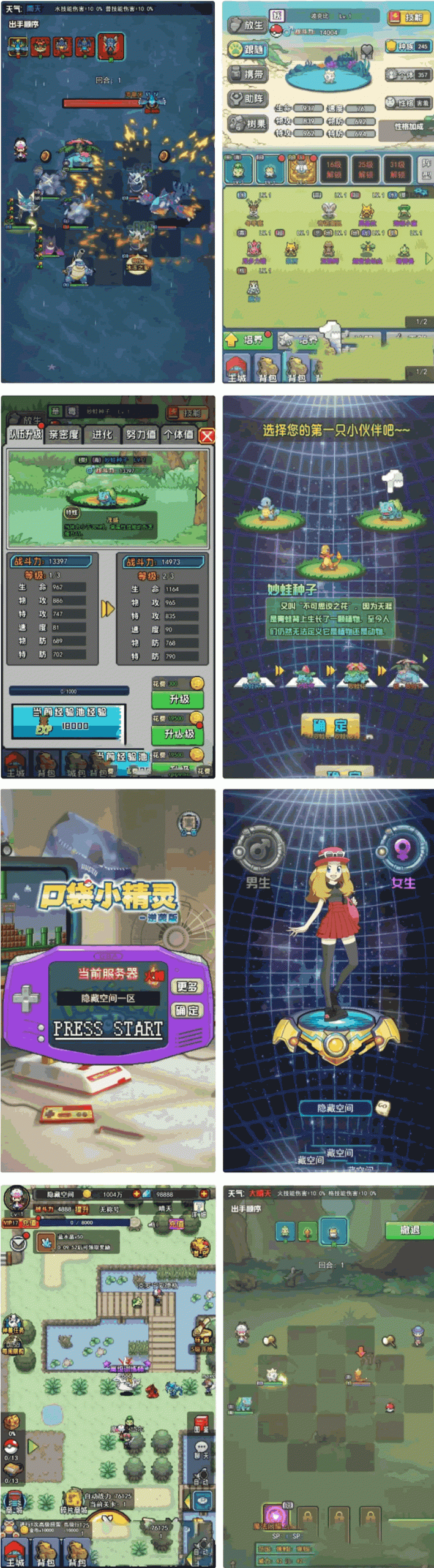

![问道多多1.8群星魂器版客户端手工服务端+充值后台[带视频教程]](https://www.56admin.com/wp-content/uploads/2020/08/06020846946.jpg)
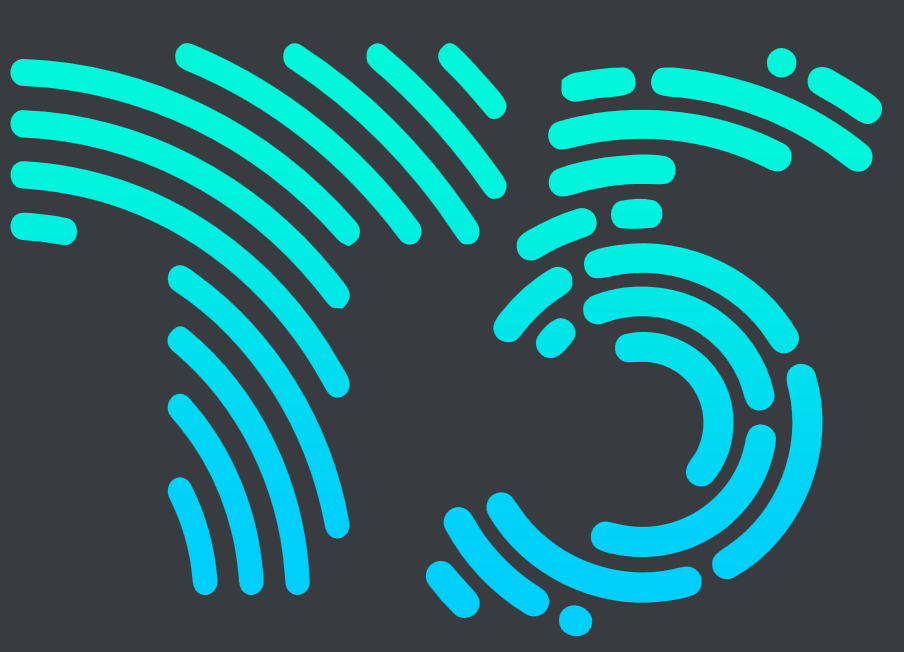
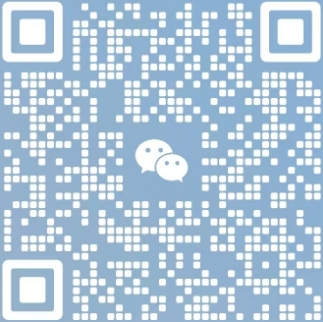
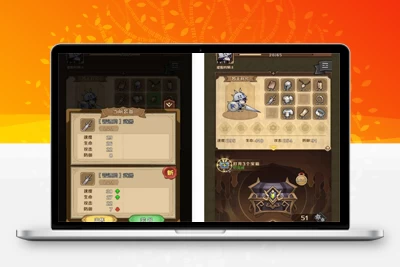


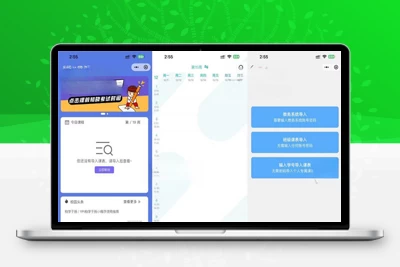
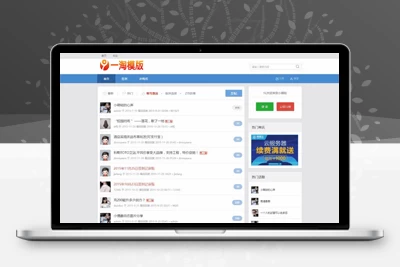


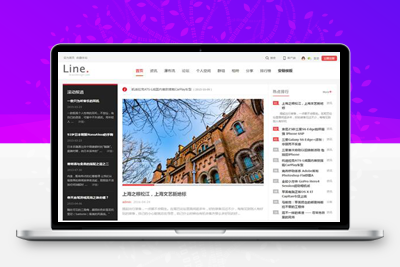

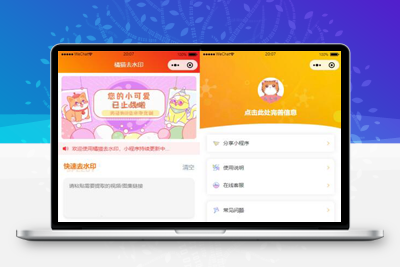

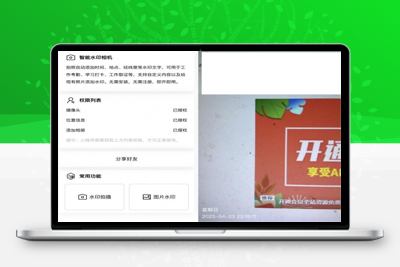

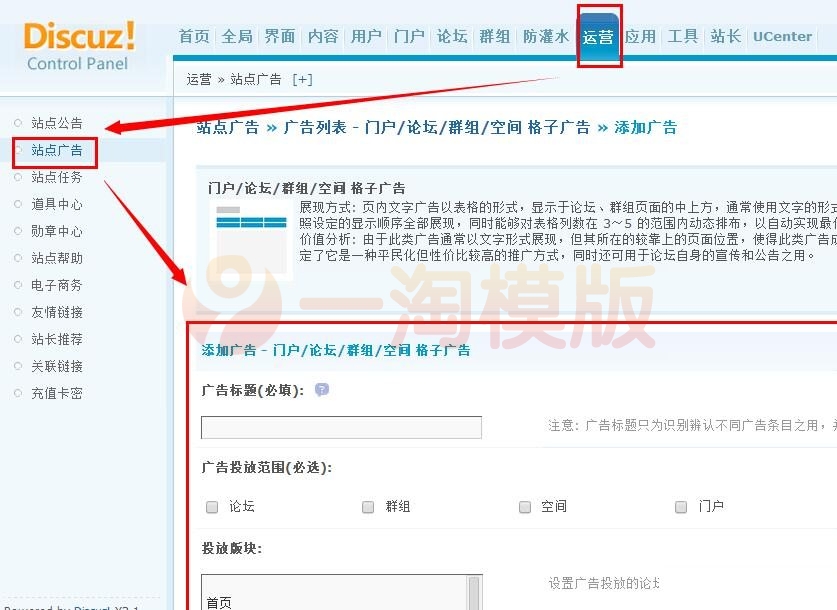


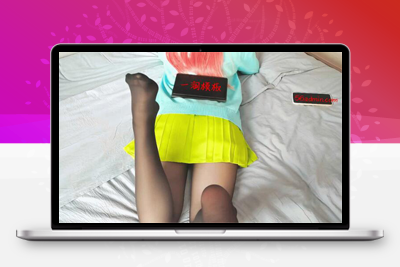
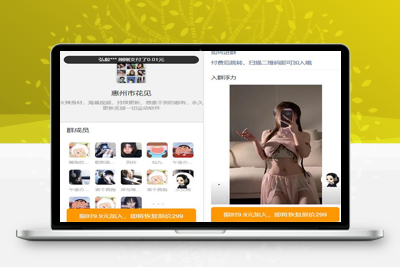
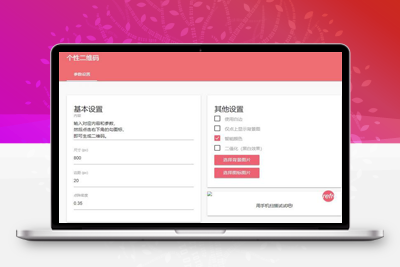

 琼ICP备20002778号
琼ICP备20002778号

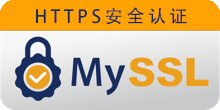

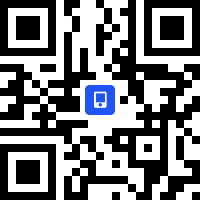
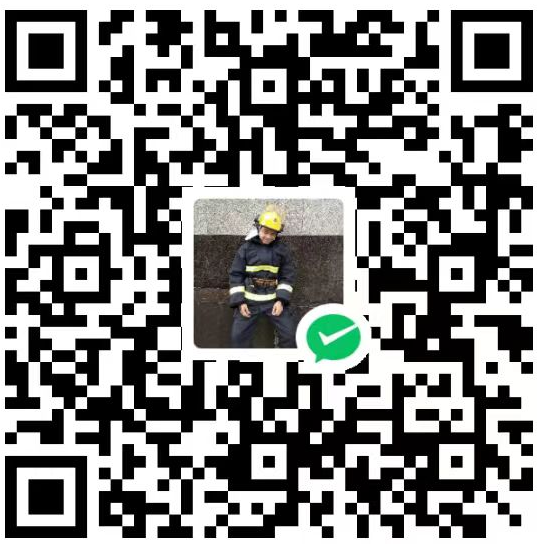


发表评论
共有[ 4 ]人发表了评论